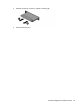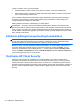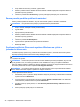User Guide - Windows 8
Pri zálohovaní zohľadnite tieto odporúčania:
● Osobné súbory ukladajte do priečinka Dokumenty a tento priečinok pravidelne zálohujte.
●
Zálohujte si šablóny uložené v príslušných priradených programoch.
●
Prispôsobené nastavenia zobrazené v okne, na paneli s nástrojmi alebo na paneli s ponukami
uložte vytvorením snímky obrazovky s nastaveniami. Táto snímka vám môže ušetriť veľa času,
keď budete musieť znovu nastaviť svoje predvoľby.
Vytvorenie zálohy použitím nástroja Zálohovanie a obnovenie:
POZNÁMKA: Dbajte na to, aby bol tablet pred spustením procesu zálohovania pripojený
k sieťovému napájaniu.
POZNÁMKA: Proces zálohovania môže trvať viac než hodinu v závislosti od veľkosti súborov a
rýchlosti tabletu.
1. Potiahnutím prstom z pravého okraja dotykovej obrazovky zobrazte kľúčové tlačidlá, ťuknite na
tlačidlo Hľadať, a potom ťuknite na vyhľadávacie pole.
2. Na domovskej obrazovke zadajte výraz obnovenie, ťuknite na položku Nastavenia, a potom si
vyberte zo zoznamu zobrazených možností.
3. Podľa pokynov na obrazovke nainštalujte zálohu, vytvorte obraz systému (len vybrané modely)
alebo vytvorte systémové opravné médium (len vybrané modely).
Obnovenie systému
V prípade nestability alebo zlyhania systému môžete použiť nástroj Windows Obnovenie na
obnovenie údajov, ktoré ste predtým zálohovali. Potiahnutím prstom z pravého okraja dotykovej
obrazovky zobrazte kľúčové tlačidlá, ťuknite na tlačidlo Hľadať, a potom ťuknite na vyhľadávacie
pole. Na domovskej obrazovke zadajte výraz obnovenie, ťuknite na položku Nastavenia, a potom si
vyberte zo zobrazených možností:
POZNÁMKA: Ak nemôžete spustiť (naštartovať) váš tablet a nemôžete použiť médiá na opravu
systému, ktoré ste si predtým vytvorili (len vybrané modely), kontaktujte podporu.
Používanie obnovovacích nástrojov f11
UPOZORNENIE: Použitím nástrojov f11 vymažete celý obsah pevného disku a pevný disk sa
preformátuje. Všetky vytvorené súbory a všetky programy nainštalované v tablete sa trvalo odstránia.
Obnovovací nástroj f11 preinštaluje operačný systém, ovládače, aktualizácie systému Windows a
jazykové balíčky, ktoré boli nainštalované od výroby. Všetky ostatné softvérové aplikácie musíte
prevziať z lokality HP.com alebo Windows Obchodu.
POZNÁMKA: Na vykonanie tohto postupu môže byť potrebná externá klávesnica, myš a externá
jednotka flash.
Postup pri obnovení pôvodnej bitovej kópie pevného disku pomocou klávesu f11:
1. Ak je to možné, zálohujte si všetky osobné súbory.
2. Ak je to možné, skontrolujte, či je dostupná oblasť HP Recovery: Potiahnite prstom z pravého
okraja dotykovej obrazovky, ťuknite na Hľadať, a potom ťuknite na vyhľadávacie pole. Zadajte
písmeno p, a potom ťuknite na položku Počítač.
POZNÁMKA: Ak nie je oblasť HP Recovery uvedená, pozrite si časť Zmena poradia použitia
spúšťacích zariadení na strane 42.
Obnovenie systému 41